1、打开Photoshop软件,进入编辑状态。

2、单击“文件”→“打开”命令,在弹出的“打开”对话框中选择照片文件“多余的人物.jpg”,然后单击“打开”按钮。
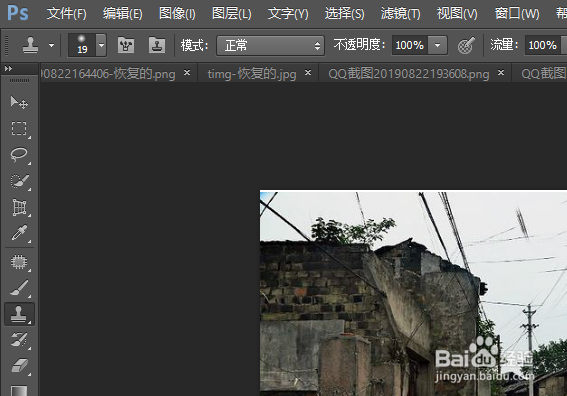
3、单击工具箱中的“修补工具”按钮,在图像窗口中对需要去除的人物创建选区。
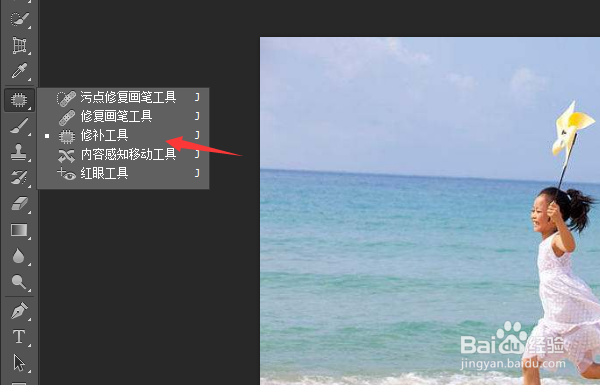

4、将创建的选区进行拖动,直到完全去除照片中的人物为止。

5、通过上一步的操作,照片中多余的人物被去除,效果如上图所示。

时间:2024-11-05 23:49:02
1、打开Photoshop软件,进入编辑状态。

2、单击“文件”→“打开”命令,在弹出的“打开”对话框中选择照片文件“多余的人物.jpg”,然后单击“打开”按钮。
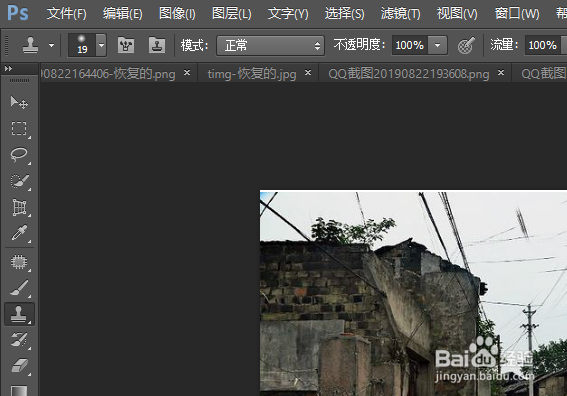
3、单击工具箱中的“修补工具”按钮,在图像窗口中对需要去除的人物创建选区。
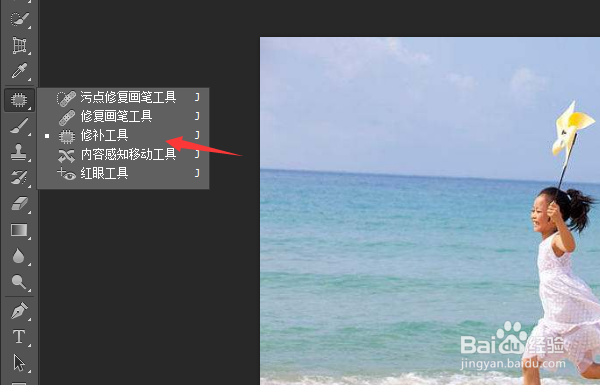

4、将创建的选区进行拖动,直到完全去除照片中的人物为止。

5、通过上一步的操作,照片中多余的人物被去除,效果如上图所示。

